- もしあなたの ゲーム クラッシュすると を使用して チート エンジン に リーグ・オブ・レジェンズ、次に、これは多くの理由で発生する可能性があることに注意してください。
- 小切手 もしあなたの 運転手 最新であり、 インストール すべて保留中 更新 によって引き起こされた問題を修正するために 運転者 グリッチ。
- アンチウイルス ソリューションは、サードパーティにフラグを立ててブロックすることもできます アプリ 不審な活動のため。
- 以下を見て、rの方法を学びましょうすぐにチートエンジンなしでリーグオブレジェンドを解き放ちます。

このソフトウェアは、一般的なコンピューターエラーを修復し、ファイルの損失、マルウェア、ハードウェア障害からユーザーを保護し、最大のパフォーマンスを得るためにPCを最適化します。 3つの簡単なステップでPCの問題を修正し、ウイルスを今すぐ削除します。
- RestoroPC修復ツールをダウンロードする 特許技術が付属しています(特許が利用可能 ここに).
- クリック スキャン開始 PCの問題を引き起こしている可能性のあるWindowsの問題を見つけるため。
- クリック 全て直す コンピュータのセキュリティとパフォーマンスに影響を与える問題を修正する
- Restoroはによってダウンロードされました 0 今月の読者。
チートエンジンはPCの間で人気のあるツールです ゲーマー. これは、インターネットに接続せずにシングルプレイヤーゲームを変更して、好みに応じてゲームを簡単または困難にするのに役立つように設計されています。
ただし、いくつか LOL Cheat Engineを使用すると、ゲームがクラッシュするという報告がありました。 ここでのあなたの存在は、あなたも同じ問題に直面している可能性があることを示しています。
リーグオブレジェンドでチートエンジンを使用する場合、ゲーム開発者が潜在的なハッカーを阻止するためにエンジンをブロックすると、ゲームがクラッシュする可能性があります。 ただし、これは本物のユーザーにも影響を与える可能性があります。
この記事では、WindowsコンピューターでLeague of Legends CheatEngineのクラッシュの問題を解決するための最良の方法を紹介します。
Cheat Engineの使用中にゲームがクラッシュした場合はどうすればよいですか?
1. 専用のドライバーアップデータツールを使用する
古くて不足しているデバイスドライバが原因でゲームがクラッシュしている可能性があります。 デバイスドライバーは手動で更新できますが、自動ドライバーアップデーターソフトウェアはこのタスクを即座に実行できます。
不足している古いドライバーをスキャンし、リポジトリからダウンロードします。 アプリの設定から、個別または複数のドライバーをインストールすることを選択できます。
 ほとんどの場合、PCのハードウェアと周辺機器の汎用ドライバーはシステムによって適切に更新されません。 汎用ドライバーとメーカーのドライバーには重要な違いがあります。各ハードウェアコンポーネントに適したドライバーバージョンを検索するのは面倒になる可能性があります。 そのため、自動アシスタントを使用すると、システムを見つけて、毎回正しいドライバーで更新することができます。強くお勧めします。 DriverFix.次の簡単な手順に従って、ドライバを安全に更新します。
ほとんどの場合、PCのハードウェアと周辺機器の汎用ドライバーはシステムによって適切に更新されません。 汎用ドライバーとメーカーのドライバーには重要な違いがあります。各ハードウェアコンポーネントに適したドライバーバージョンを検索するのは面倒になる可能性があります。 そのため、自動アシスタントを使用すると、システムを見つけて、毎回正しいドライバーで更新することができます。強くお勧めします。 DriverFix.次の簡単な手順に従って、ドライバを安全に更新します。
- DriverFixをダウンロードしてインストールします.
- ソフトウェアを起動します。
- 障害のあるすべてのドライバーが検出されるのを待ちます。
- DriverFixは、問題のあるすべてのドライバーを表示するようになりました。修正したいドライバーを選択するだけです。
- アプリが最新のドライバーをダウンロードしてインストールするのを待ちます。
- 再起動 変更を有効にするためのPC。

DriverFix
PCを危険にさらすことなく、PCコンポーネントドライバーを完全に機能させます。
ウェブサイトを訪問
免責事項:このプログラムは、いくつかの特定のアクションを実行するために無料版からアップグレードする必要があります。
2. ウイルス対策ソフトウェアを無効にする
ウイルス対策ソフトウェアは、システムまたは保護されたファイルを変更しようとしている疑わしいファイルを監視します。
外部ソースがLeagueof Legendsゲームファイルをいじろうとしている場合、予防措置としてウイルス対策ソフトウェアがツールをブロックする可能性があります。

この問題を解決するには、ウイルス対策ソフトウェアを一時的に無効にします。 これを行うには、タスクバーのシステムトレイを展開し、ウイルス対策アイコンを右クリックして、[ 無効にする.
次に、セキュリティソリューションを無効にする時間を選択します。 無効にしたら、League of Legendsを再起動し、ゲームの問題が解決したかどうかを確認します。
とは言うものの、CheatEngineからのアクションをブロックしている他のアンチチートソフトウェアがコンピューターにインストールされているかどうかを確認することもできます。 ソフトウェアを一時的に削除または無効にして、エラーが解決するかどうかを確認します。
さらに、ゲームを例外リストに追加したり、アンチウイルスがゲームやチートエンジンをブロックしないようにすることができます。 また、他をチェックしてください リーグ・オブ・レジェンドの立ち上げを妨げる可能性のある理由.
3. 検出されないチートエンジンドライバーを見つける
システムスキャンを実行して、潜在的なエラーを発見します

Restoroをダウンロード
PC修復ツール

クリック スキャン開始 Windowsの問題を見つけるために。

クリック 全て直す 特許技術の問題を修正するため。
Restoro修復ツールを使用してPCスキャンを実行し、セキュリティの問題と速度低下の原因となるエラーを見つけます。 スキャンが完了した後、修復プロセスにより、破損したファイルが新しいWindowsファイルおよびコンポーネントに置き換えられます。
ゲーム開発者がゲームのソフトウェアの使用を検出してブロックした場合、Cheat Enginemodで使用するとLeagueofLegendsがクラッシュする可能性があります。
ゲーム開発者は、他のプレイヤーにとって不公平になる可能性のあるゲームの変更を思いとどまらせるためにこれを行います。 ただし、検出をバイパスする回避策があります。
検出されないCheatEngineドライバーを使用してソフトウェアをコンパイルできます。 インターネットで少し検索すると、検出されないCEドライバーを見つけることができます。
ほとんどの場合、実際の証明書に自分で署名し、それが整合性チェックにも合格していることを確認する必要があります。
4. チートエンジンなしでLeagueofLegendsを実行する
- を押します Windowsキー+ Rショートカット 開く 実行.
- タイプ appwiz.cplをクリックします OK 開く コントロールパネル.
- インストールされているアプリのリストからLeagueofLegendsを見つけます。
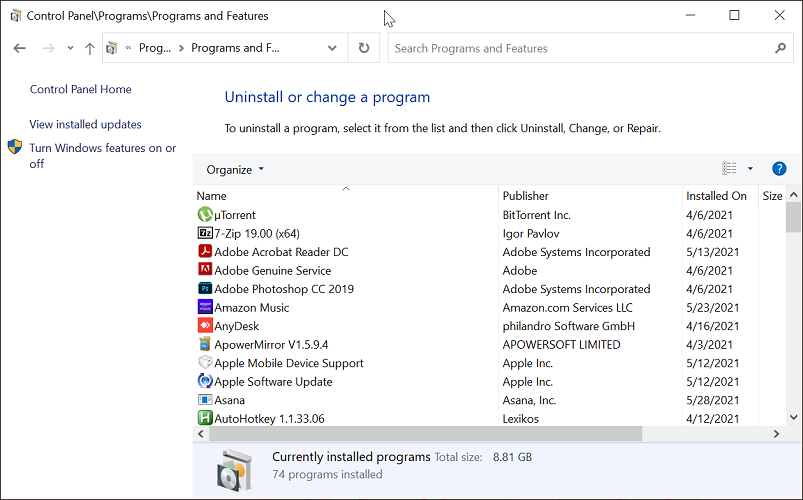
- クリック アンインストール. クリック はいUACによってプロンプトが表示されたとき。
- ゲームとチートエンジンのアンインストール後にコンピュータを再起動します。
- 公式ウェブサイトからゲームをダウンロードして再インストールし、改善がないか確認してください。
これは理想的な解決策ではないかもしれませんが、独自のCheat Engineをコンパイルできない場合は、CEの代替手段を探してください。 まず、Cheat Engineをアンインストールしてからゲームを実行し、クラッシュの問題が解決したかどうかを確認します。
問題が解決しない場合は、上記の手順で説明した手順を適用して、League ofLegendsを再インストールしてください。
リーグ・オブ・レジェンドでチートエンジンを使用すると、ドライバーの不具合が原因でゲームがクラッシュする可能性があります。 ゲームがチートエンジンの変更をブロックしている場合にも、この問題が発生する可能性があります。
また、誤警報の問題がないかウイルス対策ソリューションを確認してください。 はどうかと言うと リーグ・オブ・レジェンドのブラックスクリーンの問題、私たちの専用ガイドはあなたがチェックアウトする必要があるものです。
私たちのリストからの推奨事項がお役に立てば幸いです。 その他の提案や質問については、以下のコメントセクションにアクセスしてください。
 まだ問題がありますか?このツールでそれらを修正します:
まだ問題がありますか?このツールでそれらを修正します:
- このPC修復ツールをダウンロードする TrustPilot.comで素晴らしいと評価されました (ダウンロードはこのページから始まります)。
- クリック スキャン開始 PCの問題を引き起こしている可能性のあるWindowsの問題を見つけるため。
- クリック 全て直す 特許技術の問題を修正する (読者限定割引)。
Restoroはによってダウンロードされました 0 今月の読者。
![PVP.netパッチャーカーネルが動作を停止しました[3つのテスト済みソリューション]](/f/bae903194b4f8ce681e1a982169259d7.jpg?width=300&height=460)

